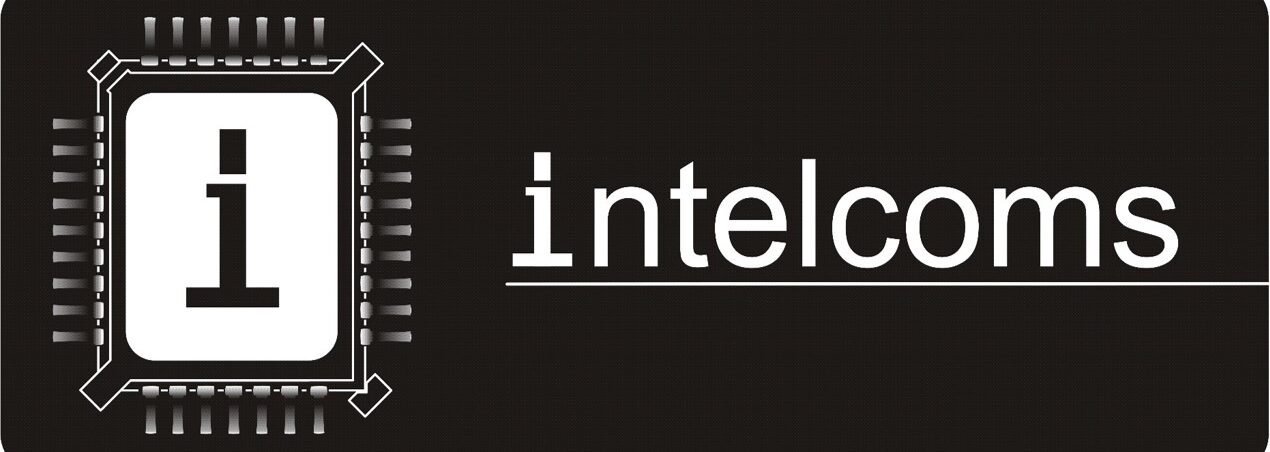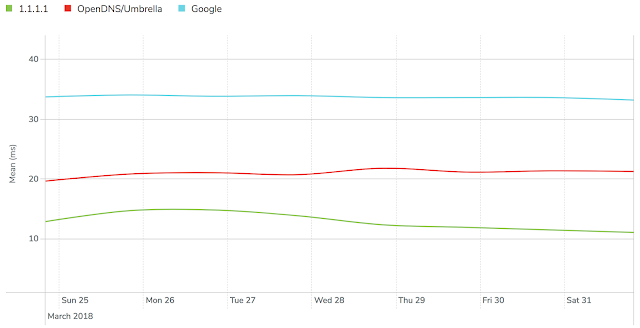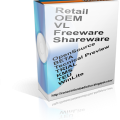El popular servicio de CDN CloudFlare, ha lanzado unos servidores DNS IPv4 y IPv6 de manera pública, por lo que cualquiera de nosotros en nuestros hogares podemos usar dichos servidores DNS para resolver todas las solicitudes.Una de las características de estos servidores DNS de Cloudflare es que son muy fáciles de recordar, tan fácil como los de Google (8.8.8.8). Las direcciones de CloudFlare (APNIC) de IPv4 son muy fáciles de recordar: 1.1.1.1 y 1.0.0.1 y en IPv6 2606:4700:4700::1111 y 2606:4700:4700::1001
- Cloudflare asegura que borrará los registros de consultas DNS a las 24 horas (para así mejorar la privacidad)
1.1.1.1 y 1.0.0.1
1dot1dot1dot1.cloudflare-dns.com y 1dot1dot1dot1.cloudflare-dns.com
Dado que casi todo lo que haces en Internet comienza con una petición DNS, elegir el directorio de DNS más rápido para todos tus dispositivos acelerará casi todo lo que haces en línea.
Algunas de las características más avanzadas son:
- Query Minimization RFC7816,
- DNS-over-TLS (Transport Layer Security) RFC7858,
- DNS-over-HTTPS protocol DoH,
- Aggressive negative answers RFC8198,
¿Porqué cambiar las DNS?
Normalmente se suelen utilizar los DNS proporcionados por defecto por nuestro ISP (Proveedor de Servicios de Internet), nuestra compañía de internet, pero éstos no siempre son los más rápidos, ni los mejores. Por ejemplo algunos ISP censuran o bloquean ciertas direcciones o dominios por órdenes judiciales. Usando unos DNS públicos de otras compañías evitamos todo tipo de censura por DNS.
¿Qué servidor DNS es mejor o el más rápido?
¿Los de la operadora?
Lo más probable es que por proximidad la DNS de la operadora sea más rápida, pero esto no siempre es así..
Algunas operadoras pueden incluir DNS censuradas para bloquear páginas web. Por ejemplo bloquear páginas de descargas.
Un juez puede emitir una orden a los proveedores de servicios de Internet en España para bloquear el acceso a una página web. Una manera de saltarse eta censura es cambiando las DNS de tu proveedor en vez de usar una VPN.
¿Qué DNS es mejor o más rápido para mi conexión?
Depende. Puedes utilizar la utilidad gratuita namebench escrita en Python que se puede descargar desde el repositorio googlecode para medir la velocidad de varias DNS.
Los factores a tener en cuenta son:
- Proximidad/Velocidad (Latencia en ms)
- Disponibilidad /Estabilidad
- Funciones extra (filtrado malware, phishing, sitios fraudulentos, filtrar pornografía)
Ejemplos de DNS públicos y recursivos que todo el mundo puede usar en cualquier conexión a internet (independientemente del país o conexión que utilice (fibra óptica, ADSL, etc).
Lista de servidores DNS Públicos (recursivos):
| Proveedor | IP DNS Primario | IP DNS Secundario |
|---|---|---|
| CloudFlare | 1.1.1.1 | 1.0.0.1 |
| Level3 | 209.244.0.3 | 209.244.0.4 |
| 8.8.8.8 | 8.8.4.4 | |
| Securly | 184.169.143.224 | 184.169.161.155 |
| Comodo Secure DNS | 8.26.56.26 | 8.20.247.20 |
| OpenDNS Home | 208.67.222.222 | 208.67.220.220 |
| DNS Advantage | 156.154.70.1 | 156.154.71.1 |
| Norton ConnectSafe | 198.153.192.40 | 198.153.194.40 |
| ScrubIT | 67.138.54.120 | 207.225.209.77 |
| SafeDNS | 195.46.39.39 | 195.46.39.40 |
| DNSResolvers.com | 205.210.42.205 | 64.68.200.200 |
| OpenNIC | 74.207.247.4 | 64.0.55.201 |
| Public-Root | 199.5.157.131 | 208.71.35.137 |
| SmartViper | 208.76.50.50 | 208.76.51.51 |
| Dyn | 216.146.35.35 | 216.146.36.36 |
| censurfridns.dk | 89.233.43.71 | 89.104.194.142 |
| Hurricane Electric | 74.82.42.42 | – |
| puntCAT | 109.69.8.51 |
DNS con IPv6 disponible
El IPv6 sólo está disponible en algunos casos. Consulta a tu proveedor de Internet si tu conexión lo permite.
| Servidor | IP del DNS principal | IP del DNS secundario |
| 2001:4860:4860::8888 | 2001:4860:4860::8844 | |
| CloudFlare | 2606:4700:4700::1111 | 2606:4700:4700::1001 |
| OpenDNS | 2620:0:ccc::2 | 2620:0:ccd::2 |
| OpenNIC | 2a05:dfc7:5::53 | 2a05:dfc7:5353::53 |
| Watch.DNS | 2001:1608:10:25::1c04:b12f | 2001:1608:10:25::9249:d69b |
| Verisign | 2620:74:1b::1:1 | 2620:74:1c::2:2 |
Cómo cambiar las DNS de nuestra conexión a internet
Ya sea un ordenador de sobremesa, un portátil, una tablet o una consola si tiene conexión a internet utiliza servidores DNS para conectarse a internet. Otra opción es cambiar directamente las DNS del router.
- Windows 10: Debemos acceder a la configuración del sistema, a la sección Redes e Internet, la sección Estado y la opción Cambiar opciones del adaptador. Una vez en la ventana que se nos abrirá, veremos las conexiones de red disponibles y tendremos que hacer clic derecho sobre la activa y seleccionar Propiedades. En la nueva ventana deberemos modificar el elemento Protocolo de Internet versión 4 (TCP/IPv4) seleccionándolo y pulsando sobre el botón Propiedades. En esta otra ventana indicaremos que queremos usar unas direcciones de servidos DNS particulares, introduciendo 1.1.1.1 y 1.0.0.1 en los campos para servidor DNS preferido y alternativos.
- macOS: En el menú Apple, seleccionamos Preferencias del Sistema y, a continuación, Red. Ahí escogemos la interfaz usada para conectarnos a internet, Ethernet o wifi, hacemos clic en el botón Avanzado y clic en la pestaña DNS. En la sección Servidores DNS de la ventana que se habrá abierto hacemos clic en el botón + (Añadir) e introducimos las DNS de Cloudflare.
- GNU/Linux: Como regla general, tendremos que pulsar sobre el icono de red o buscar las opciones relacionadas con la misma y escoger la opción Editar las conexiones. En la nueva ventana elegiremos nuestra red actual y pulsaremos sobre el botón Editar, para dirigirnos a la pestaña Ajustes de IPv4. En el campo Servidores DNS introduciremos 1.1.1.1 y 1.0.0.1.
- Android: Dirígete a Ajustes, apartado de conexiones wifi y mantén pulsado sobre la red a la que estés conectado. En el desplegable que aparecerá selecciona Modificar red, en la ventana pulsa sobre Opciones avanzadas y ahora busca Ajustes de IP. Despliega el menú desde la flecha de la derecha, pulsa sobre IP estática y en las opciones de configuración que ahora se mostrarán desplázate hasta el final y rellena los campos de DNS 1 y 2.
- iOS: Accede a Ajustes, al apartado de wifi y sobre la red conectada pulsa en el icono de información. Ahora accede a Configurar DNS > Manual > Añadir servicio. Introduce las IP de las DNS de Cloudflare y presiona en Guardar. Listo. Si directamente te ha aparecido un apartado con una IP para las DNS, edítalo con la dirección deseada.